küsimus
Probleem: kuidas parandada võrgumandaatide sisestamise viga?
Tere. Ma ei pääse juurde võrgu jagatud ressurssidele, samas võrgus olevatele arvutitele, kuna näen pidevalt dialoogiboksi Võrgumandaadi sisestamine. See ütleb pidevalt, et minu mandaadid pole õiged – "Kasutajanimi või parool on vale." Sisestan oma andmed iga kord õigesti. Kas oskate öelda, mida saaksin teha, et seda parandada ja võrgule normaalselt juurde pääseda?
Lahendatud Vastus
Tavaliselt on sama võrgu teiste arvutite andmetele juurdepääs lihtne ülesanne, kuna peate liituma kodurühmaga ja valima vajaliku arvuti. Kahjuks oleme saanud kaebusi ja leidnud rohkem kasutajaid
[1] võrgus, millel on probleeme Windowsi turbega ja konkreetne võrgumandaatide sisestamise viga, mis ei lase neil teiste seadmetega ühendust luua.See võib muutuda peavaluks inimestele, kes soovivad parandada sisestusvõrgu mandaatide viga, kuna hüpikaknad ilmuvad, kui kasutajad soovivad kasutada teatud arvutisse installitud programme. Mõnikord pole inimesel aimugi, milliseid mandaate seal nõutakse, või iga kord, kui teave sisestatakse, teatab dialoog, et see on vale.
See ei ole oluline viga või asi, mis võib masinat kahjustada. Võrgumandaatide sisestamise vea lahendamiseks on viise. Selle veaga on seotud mõned sarnased probleemid, mis võivad aidata teil viga juba parandada. Mandaadid, mida süsteem nõuab, on Microsofti konto sisselogimine ja parool. Proovige need sisestada ja tõrke ilmnemisel proovige seda õigesti teha.
Samuti võib teade ilmuda kõigis endiselt toetatud Windowsi versioonides.[2] Siiski on võimalik, et turvapoliitika või vigaste värskenduste tõttu kuvatakse Windows 10 võrgumandaatide vale teade.[3] Probleem võib olla seotud kasutajakontoga. Proovige luua uus ja logige nende mandaatidega sisse. 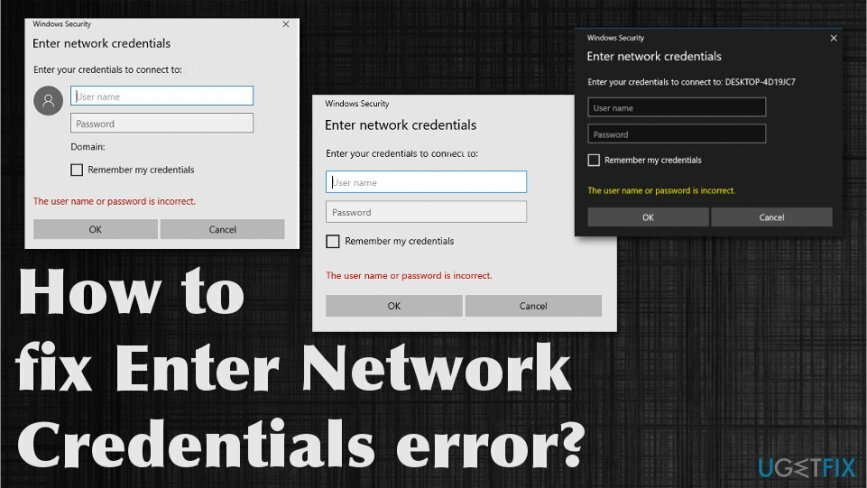
Kuidas parandada võrgumandaatide sisestamise viga
Kahjustatud süsteemi parandamiseks peate ostma selle litsentsitud versiooni Reimage Reimage.
Mõned protsessid võivad olla seotud tõrkega Enter Network Credentials, nii et esimene lahendus võiks olla süsteemi kontrollimine muudetud failide või kahjustatud rakenduste suhtes, kasutades ReimageMaci pesumasin X9 ja turvapoliitika kontrollimine, teatud teenuste ja juurdepääsukaustade või konto seadete keelamine. Mõned jagamisseaded ei pruugi olla lubatud, seega kontrollige kõike enne käsitsi muutmist. Seejärel proovige võrgumandaatide sisestamise tõrke või probleemi lahendamiseks järgida alltoodud samme. Enne väljalogimist proovige vähemalt mõnda meetodit.
Muutke täpsemaid jagamise sätteid
Kahjustatud süsteemi parandamiseks peate ostma selle litsentsitud versiooni Reimage Reimage.
- Tüüp Võrgu-ja ühiskasutuskeskus seadete leidmiseks otsingus.
- Vali Muutke täpsemaid jagamisseadeid vasakult ja kerige alla, et leida a Privaatne sektsioon ja muutke valikuid.

- Otsige üles Kodurühm ühendused, et näha, mida olete lubanud, ja Lubage Windowsil kodurühma hallataühendused.
- Kolima Kõik võrgud ja leida Parooliga kaitstud Sharing menüüst. Veenduge, et Lülitage parooliga kaitstud jagamine välja. Klõpsake Salvesta muudatused et võimaldada kõiki muudatusi.
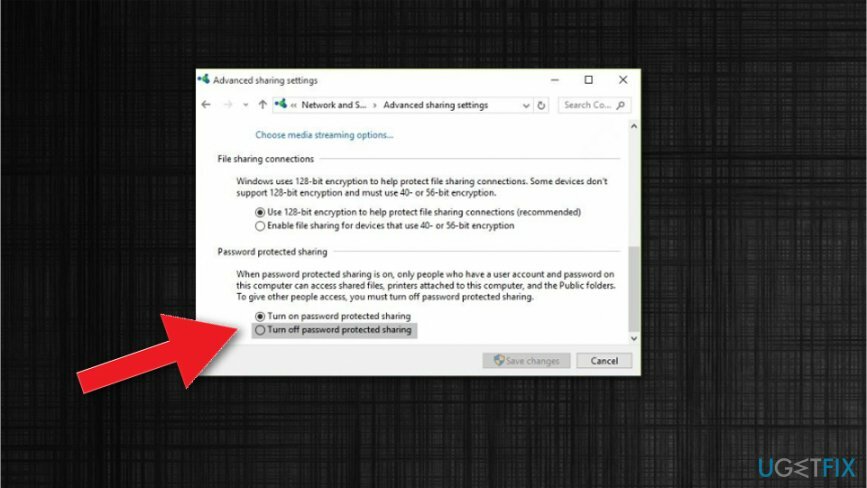
Kontrollige oma IP-aadresse
Kahjustatud süsteemi parandamiseks peate ostma selle litsentsitud versiooni Reimage Reimage.
- Otsige asukohta Võrguühendused.
- Klõpsake võrgus hiire paremat nuppu ja valige Omadused.
- Tõstke esile Interneti-protokolli versioon 4 ja valige Omadused.
- Veenduge, et Hankige IP-aadress automaatselt ja Hankige DNS-serveri aadress automaatselt on mõlemad valitud.
- Klõpsake Okei muudatuste salvestamiseks.
Muutke mandaatide halduris sätteid, et parandada võrgumandaatide sisestamise viga
Kahjustatud süsteemi parandamiseks peate ostma selle litsentsitud versiooni Reimage Reimage.
- Otsige a Mandaadihaldur.
- Tõstke esile Windowsi mandaat ja klõpsake Lisage Windowsi mandaat.
- Sisestage arvutiga seotud aadress, kasutajanimi, parool.
- Löö OKEI.
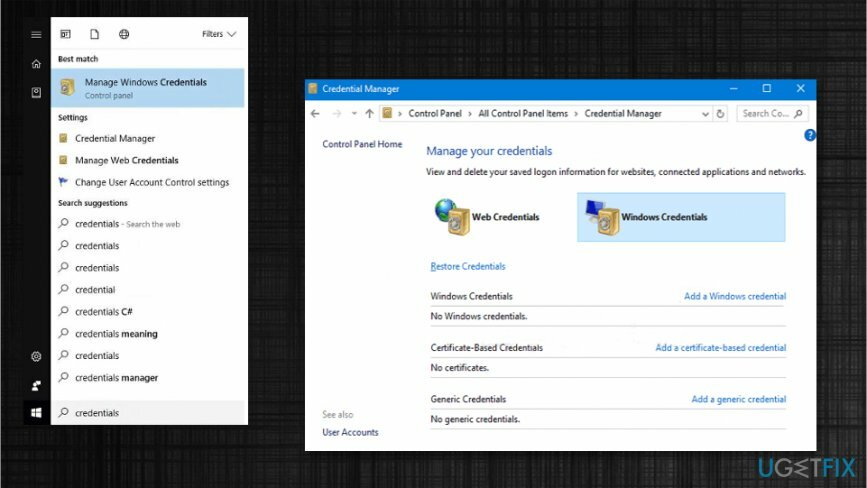
Muutke turvapoliitikat, et parandada võrgumandaatide sisestamise viga
Kahjustatud süsteemi parandamiseks peate ostma selle litsentsitud versiooni Reimage Reimage.
- Ava Jookse aken ja tüüp secpol.msc seal.
- Vasakul paneelil sisse kohalik turvalisus aken vali Kohalikud eeskirjad ja siis Turvavalikud.
- Topeltklõps Kontod: piirake kohalike kontode tühjade paroolide kasutamist ainult konsooli sisselogimiseks.
-
Keela valik ja Rakenda muudatusi.
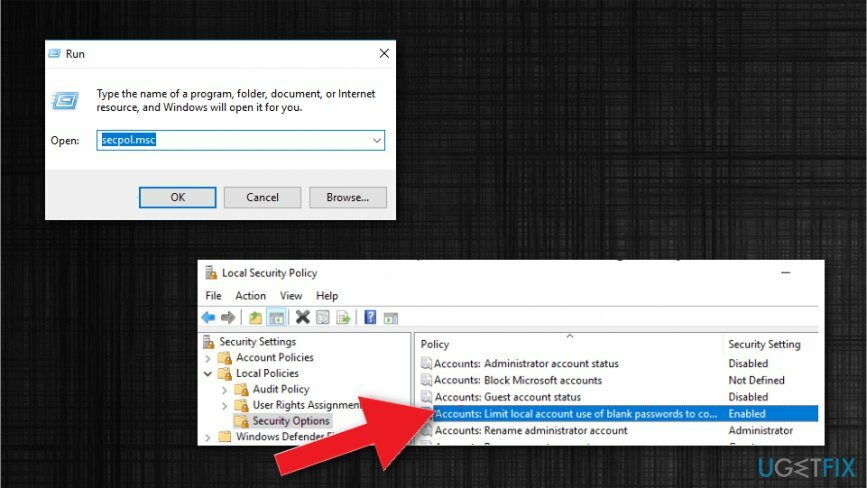
Parandage oma vead automaatselt
ugetfix.com meeskond püüab anda endast parima, et aidata kasutajatel leida parimad lahendused oma vigade kõrvaldamiseks. Kui te ei soovi käsitsi parandada, kasutage automaatset tarkvara. Kõik soovitatud tooted on meie spetsialistide poolt testitud ja heaks kiidetud. Tööriistad, mida saate oma vea parandamiseks kasutada, on loetletud allpool.
Pakkumine
tee seda kohe!
Laadige alla FixÕnn
Garantii
tee seda kohe!
Laadige alla FixÕnn
Garantii
Kui teil ei õnnestunud Reimage'i abil viga parandada, pöörduge abi saamiseks meie tugimeeskonna poole. Palun andke meile teada kõik üksikasjad, mida peaksime teie arvates teie probleemi kohta teadma.
See patenteeritud parandusprotsess kasutab 25 miljonist komponendist koosnevat andmebaasi, mis võib asendada kasutaja arvutis kõik kahjustatud või puuduvad failid.
Kahjustatud süsteemi parandamiseks peate ostma selle litsentsitud versiooni Reimage pahavara eemaldamise tööriist.

Takistage veebisaitidel, Interneti-teenuse pakkujatel ja teistel osapooltel teid jälgimast
Täiesti anonüümseks jäämiseks ning Interneti-teenuse pakkuja ja valitsus luuramise eest teie peal, peaksite tööle võtma Privaatne Interneti-juurdepääs VPN. See võimaldab teil luua Interneti-ühenduse, olles samal ajal täiesti anonüümne, krüpteerides kogu teabe, takistades jälgijaid, reklaame ja pahatahtlikku sisu. Kõige tähtsam on see, et te lõpetate ebaseadusliku jälitustegevuse, mida NSA ja teised valitsusasutused teie selja taga teevad.
Taasta kaotatud failid kiiresti
Arvuti kasutamise ajal võivad igal ajal juhtuda ettenägematud asjaolud: see võib elektrikatkestuse tõttu välja lülituda, a Võib ilmneda sinine surmaekraan (BSoD) või juhuslikud Windowsi värskendused võivad masinas ilmuda, kui mõneks ajaks ära läksite. minutit. Selle tulemusena võivad teie koolitööd, olulised dokumendid ja muud andmed kaotsi minna. To taastuda kaotatud faile, saate kasutada Data Recovery Pro – see otsib kõvakettal veel saadaval olevate failide koopiate hulgast ja toob need kiiresti alla.
Lugege teistes keeltes
• Français
• Deutsch
• Polski